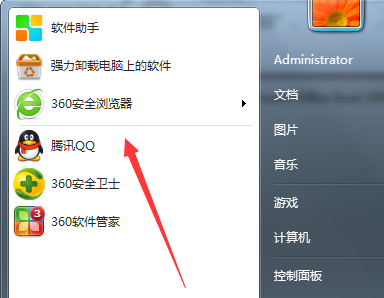
Win7系統自定義開始菜單的設置方法如下:
1、先用鼠標右鍵點擊Win7的圓形“開始”按鈕,然後選擇“屬性”,打開“自定義開始菜單”的設置面板。
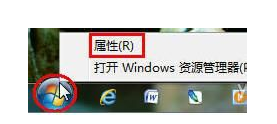
2、在“開始菜單”頁卡中的“隱私”設置裡,我們可以選擇是否儲存最近打開過的程序和項目,這兩個功能默認為勾選。補充:如果有些朋友不想顯示這些,可以在這裡取消相關的勾選設置。如果不想顯示個別的程序和項目,我們也可以直接從右鍵菜單中選擇“從列表中刪除”。
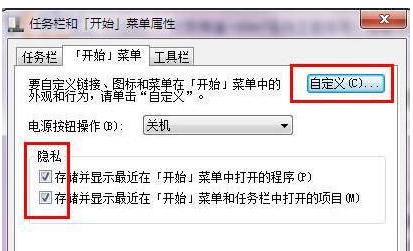
3、點擊“開始菜單”頁卡中的“自定義”按鈕,我們可以對Win7開始菜單做進一步的個性化設置。比如顯示什麼,不顯示什麼,顯示的方式和數目等等。如果想恢復初始設置,這裡還提供了“使用默認設置”按鈕,可以一鍵還原所有原始設置。
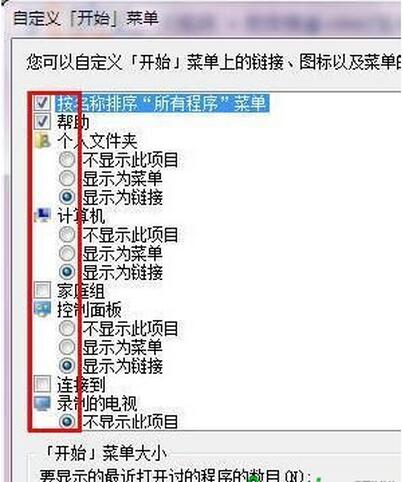
補充:比如我們在“自定義開始菜單”中勾選“運行命令”和“最近使用過多項目”(下左圖),確定後在“任務欄和開始菜單屬性”的“開始菜單”頁卡中獎電源按鈕操作設置為“睡眠”,取消勾選“存儲並顯示最近在開始菜單中打開的程序”(下右圖),最後點擊確定。
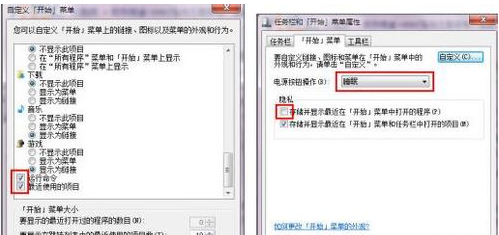
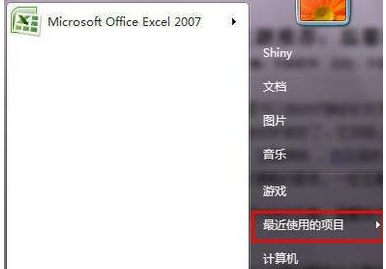
經過上面的設置,我們再次點擊Win7系統的圓形開始按鈕,開始菜單中原來那些最近使用的程序和項目不見了(如上圖),只剩下之前鎖定設置的Excel。